- Kirjoittaja Lauren Nevill [email protected].
- Public 2023-12-16 18:51.
- Viimeksi muokattu 2025-01-23 15:19.
Sisäänkirjautuminen sivustolle tämän sivuston järjestelmänvalvojana on suoritettava järjestelmänvalvojan käyttöliittymän kautta, jonka avulla voit suorittaa toimenpiteitä tietojen muokkaamiseksi, poistamiseksi ja luomiseksi.
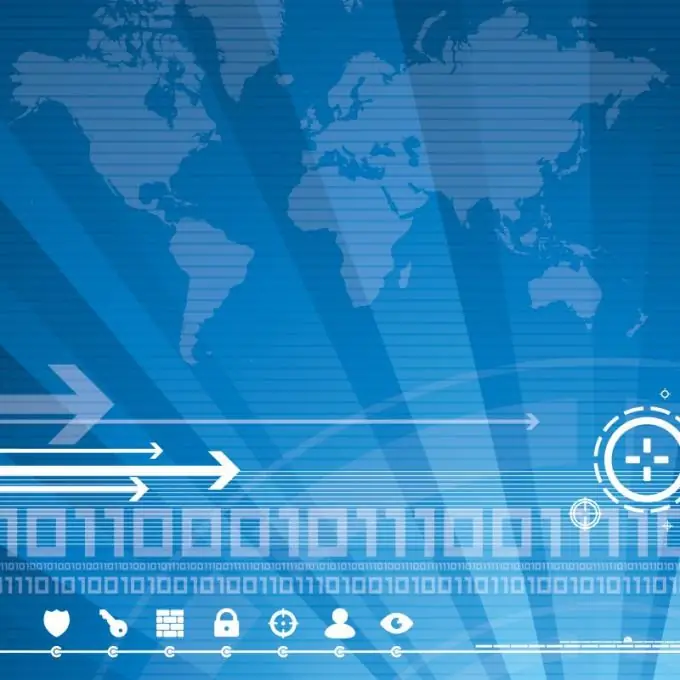
Ohjeet
Vaihe 1
Määritä kirjautumista varten valitun sivuston järjestelmänvalvojan käyttöliittymän osoite. Tätä varten kirjoita arvo / admin heti halutun sivuston täydellisen osoitteen jälkeen (esimerkki: sivuston osoite - hhtp: //www.omasivusto.ru, järjestelmänvalvojan käyttöliittymän osoite - https://www.omasivusto.ru/admin).
Vaihe 2
Syötä valitun sivuston järjestelmänvalvojan tilin tunnistetiedot Nimi- ja Salasana-kenttiin. Sivustoa isännöivän Internet-palveluntarjoajan on toimitettava nämä tiedot, ja järjestelmänvalvojan on vaihdettava ne turvallisuussyistä.
Vaihe 3
Tutki järjestelmänvalvojan sivuston pääsivun käyttöliittymän rakennetta: sivuikkunan yläosassa oleva otsikko, hakupuu ikkunan oikealla puolella ja ohjausalue vasemmalla.
Vaihe 4
Valitse otsikossa haluamasi käyttöliittymän kieli napsauttamalla haluamasi kielen kuvaketta ja määritä otsikon vasemmalla puolella oleva ohjausjärjestelmän versio.
Vaihe 5
Etsi vasemmanpuoleisen ohjausalueen yläosasta valitun sivuston täydellinen osoite ja näet sivuston täyttämisen nykyiset tiedot (uutisten määrä, dynaamisten tekstien lisääminen tai vähentäminen, uusien ilmoitusten ilmestyminen, kiertoluettelo) ja muut asiakirjat).
Vaihe 6
Suorita tarvittavat vaiheet tai etsi ja laajenna kansio, joka sisältää users.ini-tiedoston, jotta voit määrittää itsellesi järjestelmänvalvojan oikeudet. Counter Strike -pelisivustoa käytetään esimerkkinä.
Vaihe 7
Syötä arvo "käyttäjätunnussalasana abcdefghijklmnopqrstu a" (ilman lainausmerkkejä) viimeisenä parametrina users.ini-tiedostossa, jos haluat määrittää sivuston järjestelmänvalvojan tilan lempinimen avulla, tai käytä viimeisenä arvona "käyttäjänimi" abcdefghijklmnopqrstu de "(myös ilman lainausmerkkejä). arvo parametrille käyttäjätiedostossa.ini sivuston järjestelmänvalvojan tilan määrittämiseksi tietokoneen IP-osoitteen perusteella.
Vaihe 8
Tallenna valintasi ja kirjoita arvo "setinfo_pw käyttäjän_salasana" konsoliin (ilman lainausmerkkejä).
Vaihe 9
Kirjaudu sisään pelipalvelimeen ja kirjoita amxmodmenu käyttääksesi järjestelmänvalvojan oikeuksia.






